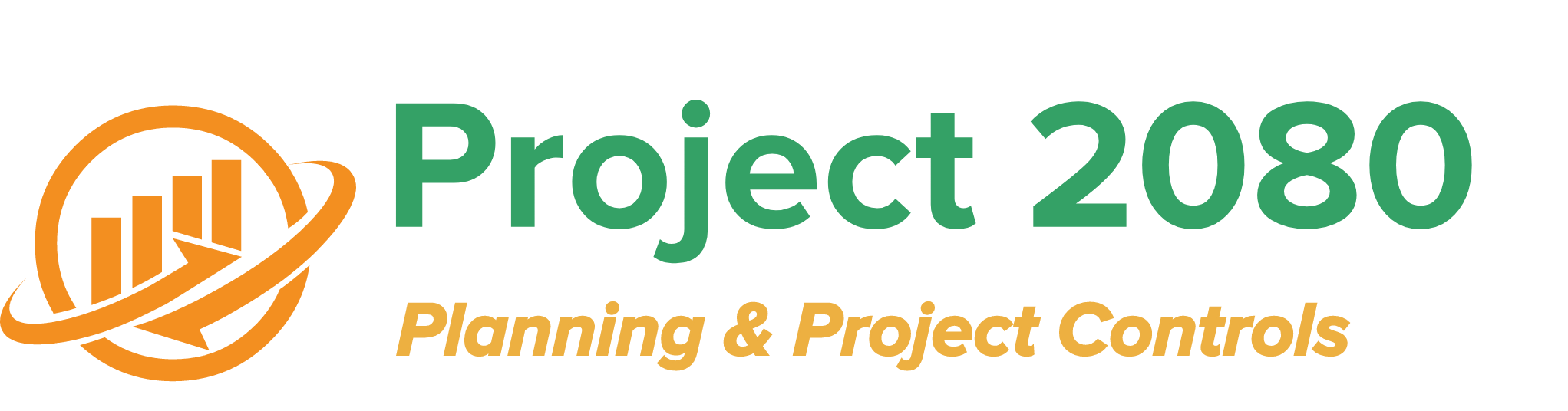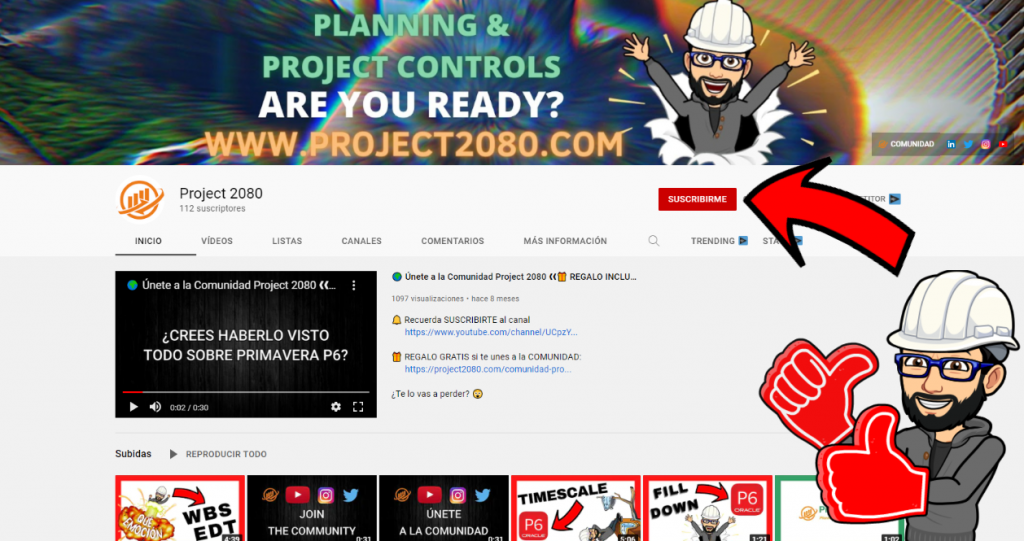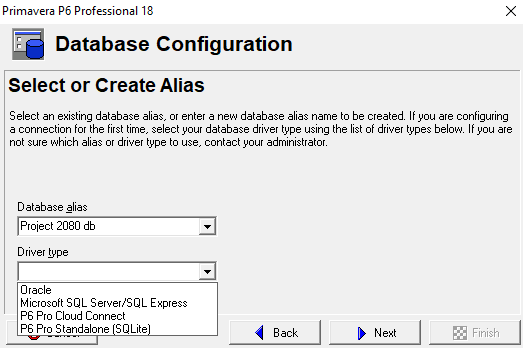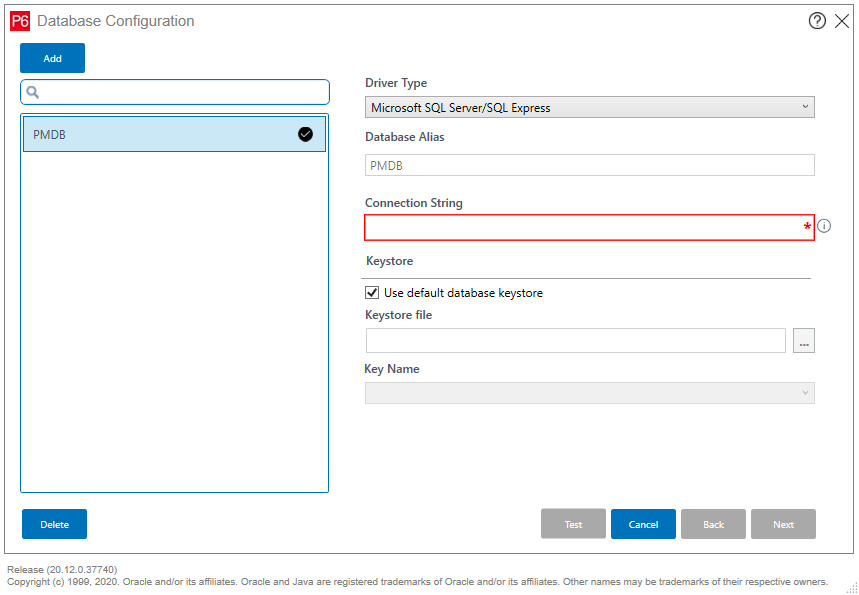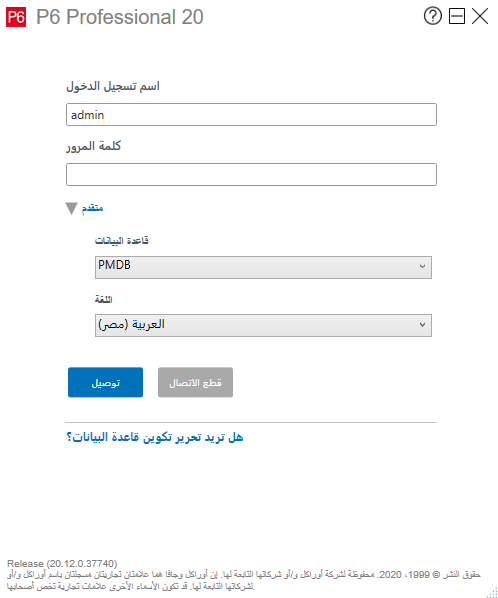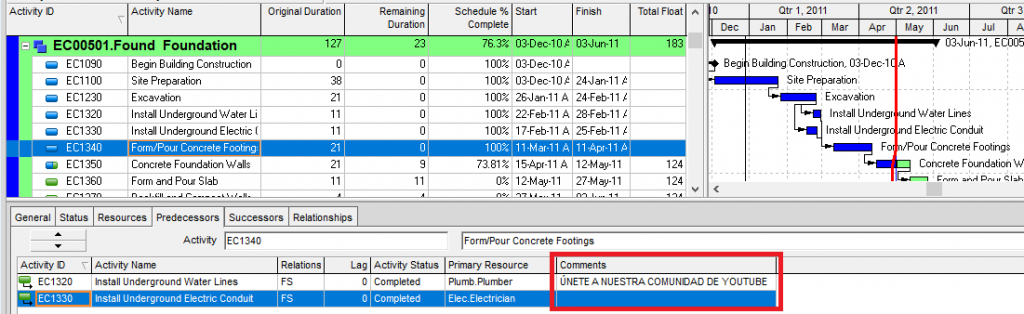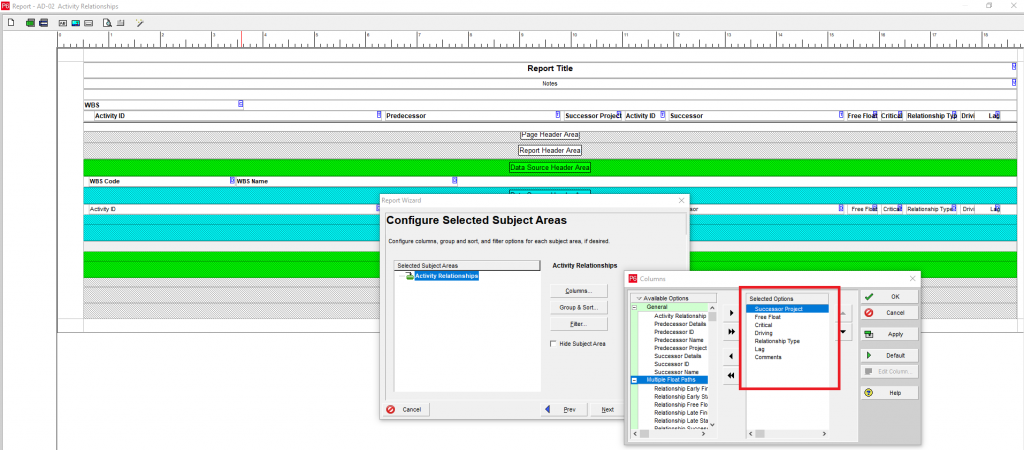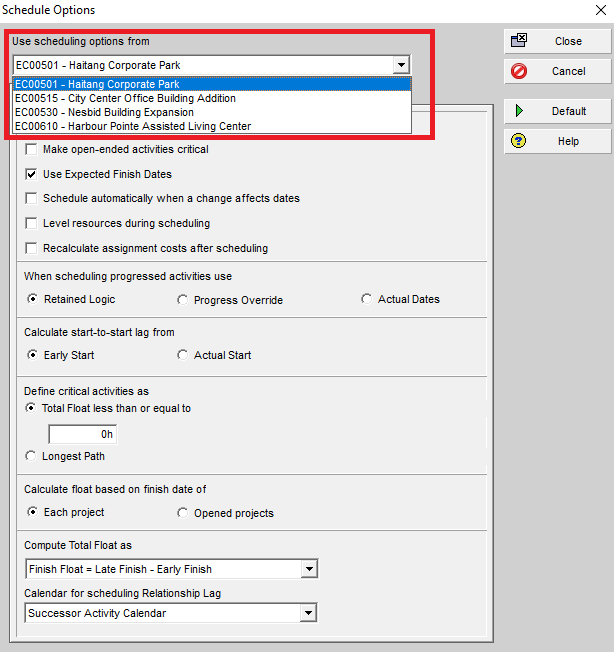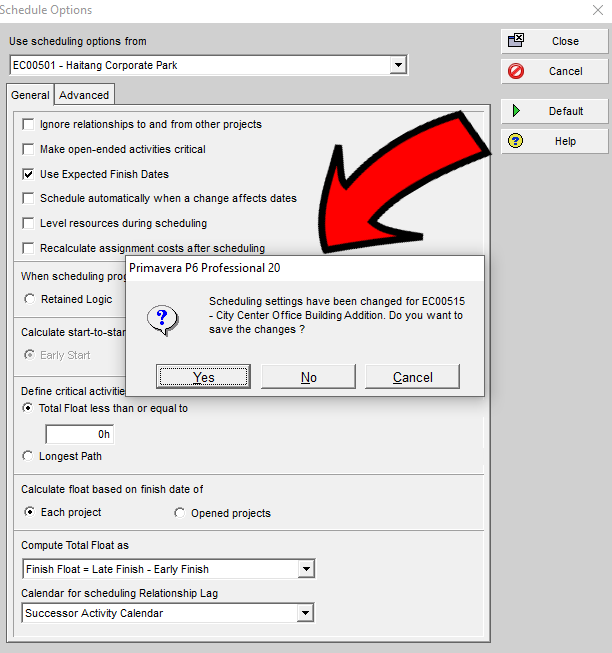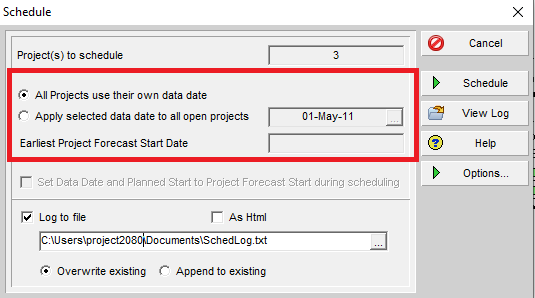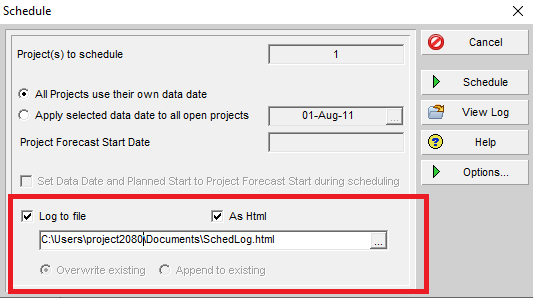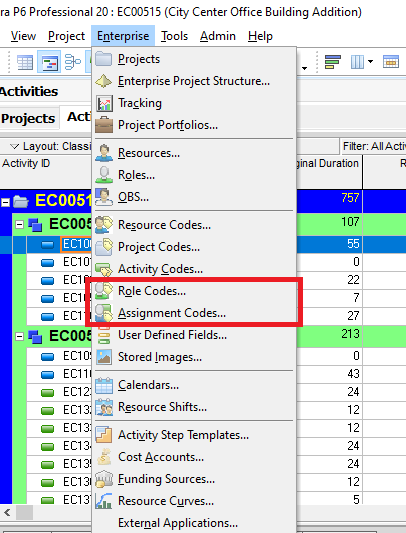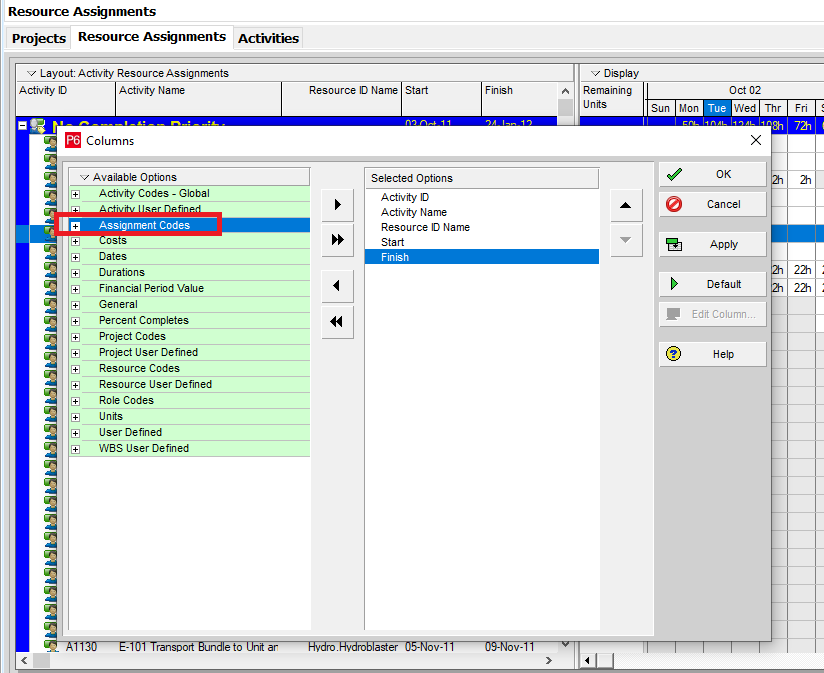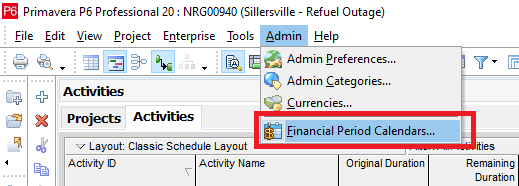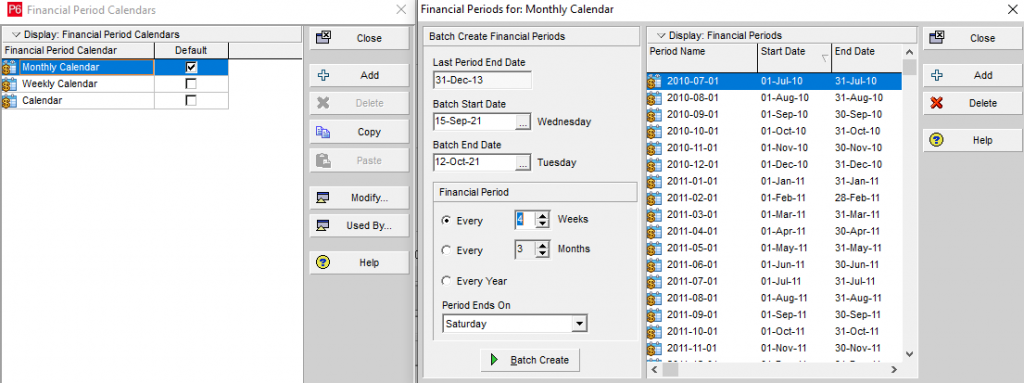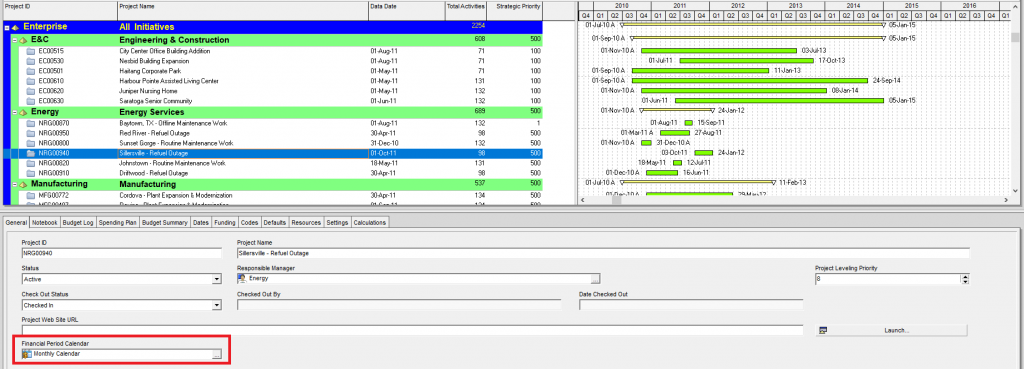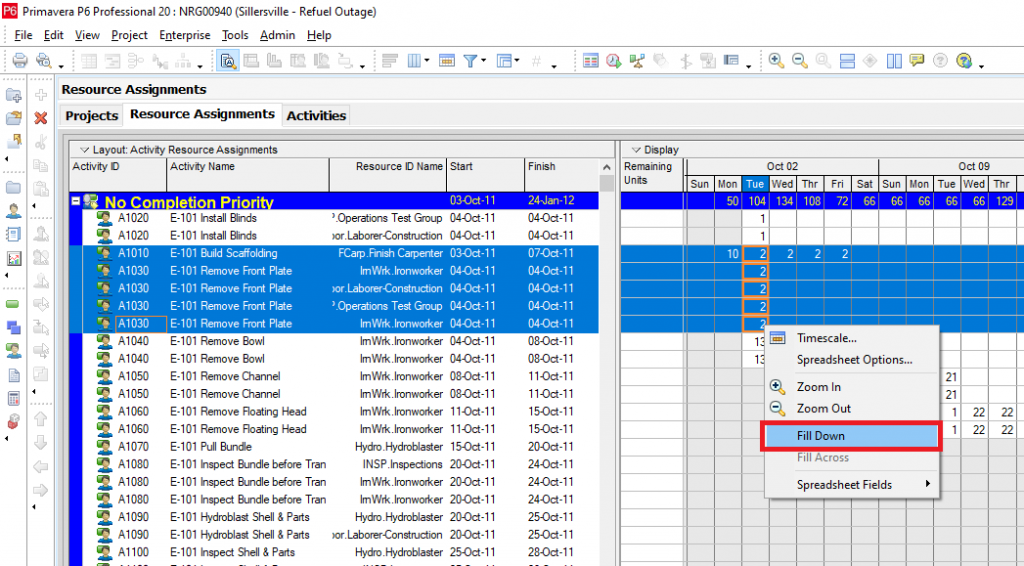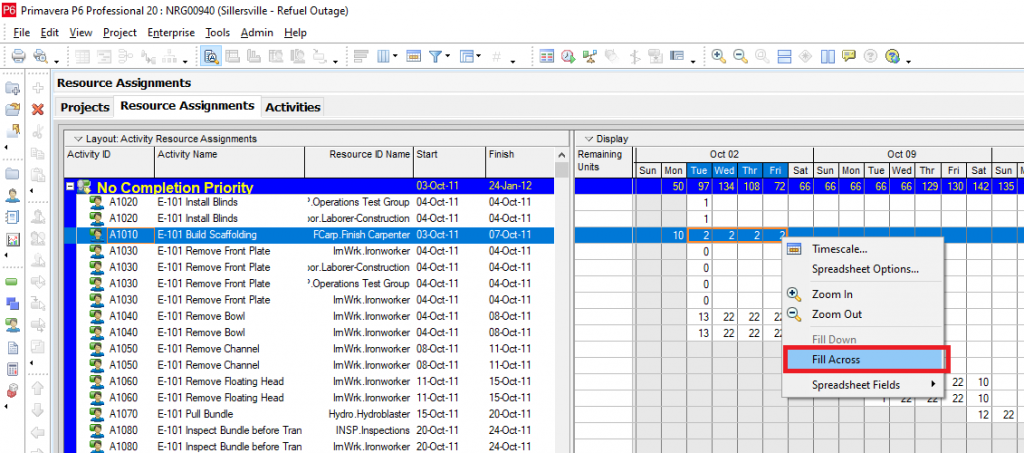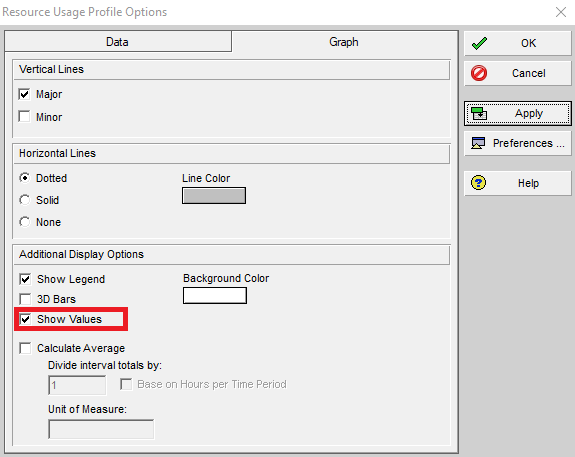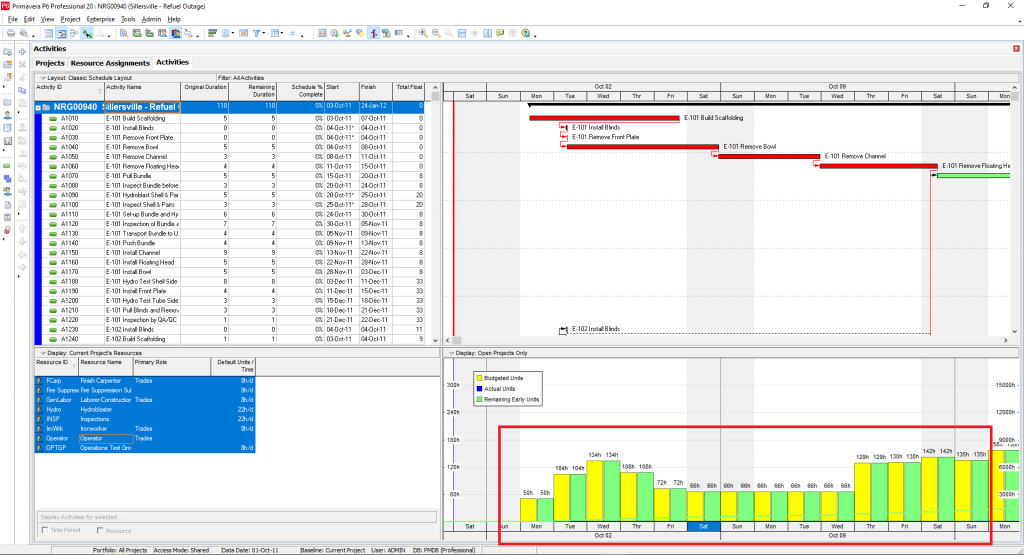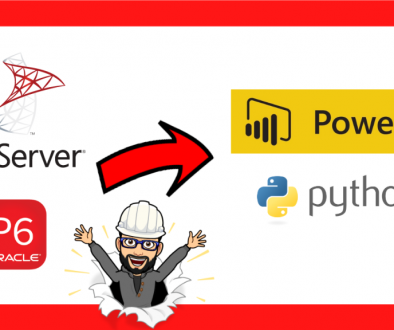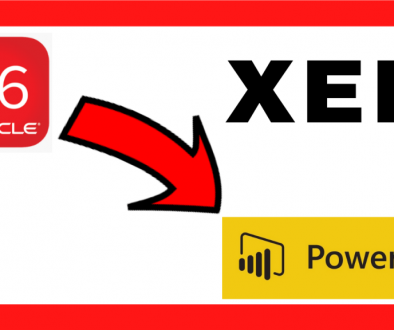Novedades de Primavera P6 Professional Versión 20.12
Tal vez estemos ante la actualización más grande en los últimos tiempos que haya hecho Oracle de este software de planificación y control de proyectos. Muchos hemos sido los que pedíamos a gritos que la herramienta de Oracle actualizara alguna de sus funciones. En este artículo vamos a contarte las 8 novedades de Primavera P6 Professional Versión 20.12 que van a hacer que mejore tu control sobre los programas de proyectos en los cuales estés trabajando. Are you ready?
SUSCRÍBETE A NUESTRO CANAL DE YOUTUBE
8 novedades de Primavera P6 Professional Versión 20.12
La versión 20.12 de Primaera P6 nos trae novedades que van desde la configuración de la base de datos hasta la pantalla de asignación de recursos de nuestro cronograma de actividades.
Configuración de la base de datos
Una de las primeras novedades de Primavera P6 Professional Versión 20.12 se da e el asistente de configuración de la base de datos. Hasta la versión 19 de Primavera P6, este asistente no ha tenido grandes actualizaciones. Sin embargo, la versión 20.12 de Primavera P6 nos trae un asistente de configuración de la base de datos mucho más intuitiva y fácil de usar a la hora de configurar la conexión a la base de datos, especialmente útil para las conexiones SQL. A continuación, puedes ver y comparar por ti mismo el asistente de la versión 18 con el de la versión 20.12 de Primavera P6:
Bajo nuestro punto de vista, la gran diferencia de este nuevo asistente es la necesidad de incluir un input en formato <server>/<instance>\<database_name> para conectar a la base de datos SQL. Para saber más cobre la base de datos SQL, puedes leer nuestro artículo sobre cómo conectar la base de datos de Primavera P6 con Power BI.
Cambios en la pantalla de inicio de Primavera P6
No se trata de un cambio como tal. Sin embargo, queremos destacar que se ha includio como nuevo idioma el árabe. Seguro que una de las razones por las que los buenos de Oracle hayan incluido el idioma árabe como uno de los idiomas disponibles en esta nueva versión de Primavera P6 Professional sea el aumento en el número de usuarios árabes de esta gran herramienta de planificación y control de proyectos. El mundo árabe es una parte importante dentro de la industria de la Gerencia de Proyectos, con gran número de proyectos estratégicos a nivel mundial. Sin duda alguna, una gran novedad para Primavera P6.
SUSCRÍBETE A NUESTRO CANAL DE YOUTUBE
Añade comentarios a las relaciones en la versión 20.12 de Primavera P6 Professional
Para los que ya tenemos experiencia en el uso de la herramienta Primavera P6 Professional, esta es una de las más importantes novedades de Primavera P6 Professional Version 20.12. Han sido años de espera, pero ya tenemos con nosotros la opción de añadir comentarios a las diferentes actividades que relacionamos entre sí. Oracle ha creado un nuevo campo denominado «Comments» que podemos añadir en la pestaña «Relationships», «Predecessors» y «Successors».
Gracias a este nuevo campo de texto junto al resto de datos de las actividades predecesoras o sucesoras, podemos añadir información relevante. Dicha información nos ayudará a identificar el porqué de un cierto «lag» utilizado, o por qué hemos elegido una relación y no otra. En otras palabras, ahora disponemos de una opción cuyo valor añadido también se refleja a la hora de preparar informes para nuestra organización. A continuación, os mostramos cómo se puede mostrar la columna «Comments» de nuestras relaciones entre actividades a la hora de crear un nuevo informe gracias al asistente para creación de informes que nos ofrece Primavera P6 Professional en su versión 20.12:
Ahora sí, nuestros programas de trabajo en Primavera P6 tendrán una mayor transparencia gracias a los 250 caracteres que podemos añadir en el campo «Comments».
Nueva opciones en la ventana de cálculo del cronograma de actividades
Tanto si eres un planificador de proyectos con un gran portfolio de proyectos, como si trabajas dentro de un megaproyecto con multitud de sub-programas de actividades, no vas a quedar indiferente cuando veas estas nuevas opciones que nos ofrece la ventana de cálculo del programa de actividades en Primavera P6 versión 20.12.
Opciones de cálculo para múltiples proyectos
Ésta es una de las novedades de Primavera P6 Professional versión 20.12 más importante bajo nuestro puento de vista. Primavera P6 guardará las opciones que definamos en la ventana de opciones del cronograma («Schedule Opctions» dentro de la ventana de cálculo) de manera independiente para cada uno de los proyectos que tengamos dentro de nuestra base de datos.
Una vez seleccionemos uno de los proyectos que hemos abierto, tendremos la opción de cambiar su configuración de opciones de cálculo y grabar los cambios, tal y como se muestra en el siguiente pantallazo:
Calcular múltiples proyectos a la vez
Esta nueva funcionalidad que nos trae la nueva versión 20.12 de Primavera P6 Professional, ya es conocida para los usuarios de Primavera P6 EPPM. Esta nueva opción aparece en la ventana de cálculo «»Schedule» del proyecto cuando presionamos F9 en nuestro teclado. Su nombre es «All Projects use their own data date».
En multitud de ocasiones podemos estar trabajando en un mega proyecto que se ha decidido dividir en diferentes sub-proyectos que se gestionan de manera independiente, con diferentes fechas de corte, dependiendo de las necesidades de cada uno de ellos. Como ya sabrás, en versiones anteriores de Primavera P6, cuando calculábamos varios proyectos al mismo tiempo, nos saltaba un aviso en el que se nos notificaba que cada proyecto se calculaba en base a su propia fecha de corte o Data Date. En caso de que quisiéramos que todos los proyectos se calculasen para una determinada fecha Data Date, debíamos ir a la ventana de proyectos y cambiar esta fecha en el campo «Data Date» para luego poder calcular todos a la vez.
Ahora, en esta nueva funcionalidad de Primavera P6 Professional versión 20.12, el software nos deja seleccionar qué deseamos hacer:
- calcular todos los proyectos de manera independiente, teniendo en cuenta la fecha de corte o data date de cada uno de ellos. Esta opción mantiene la fecha de corte establecida previamente para cada proyecto.
- realizar el cálculo basándose en una nueva fecha de corte para todos ellos. Esta opción modificará automáticamente la fecha de corte que hasta entonces tenía cada uno de estos proyectos.
Ahora, el encargado de la planificación de la compañía tendrá un mayor control sobre cada uno de los proyectos que gestione y sus fechas de corte, dentro de un escenario de multi-proyectos.
Archivo «Log» disponible en html
En esta ocasión, la ventana de cálculo de Primavera P6 versión 20.12 nos ofrece de guardar el archivo «log» en formato «.html» y no únicamente en formato «.txt». La ventanja de salvar este archivo en formato «.html» es que podremos abrirlo en nuestro navegador, siendo un formato mucho más manejable donde podremos expandir y contraer los diferentes capítulos del archivo.
Nuevos códigos disponibles en Primavera P6 Professional versión 20.12
Las versiones anteriores de este software de planificación y control de proyectos ya nos ofrecía la opción de crear códigos de proyecto, códigos de actividades y hasta códigos de recursos para poder así usarlos a la hora de mostrar de diferentes maneras los datos de nuestro cronograma de actividades. Incluso, también disponíamos ya de la opción de crear campos personalizados gracias a los «User Defined Fields». Sin embargo, una de las grandes novedades de Primavera P6 Professional Versión 20.12 es la inclusión de dos tipos de códigos nuevos: códigos de la asignación de recursos y códigos de roles.
Códigos específicos para Resource Assignment: Assignment Codes
Lós código que se han creado nuevos para la asignación de recursos nos servirán para poder ordenar por categorías, agrupar y analizar la asignación de recursos que hagamos en P6 v20.12. Cabe destacar que los códigos de asignación se usan a nivel global, y no a nivel de proyecto. Es por ello, que cuando te encuentres en la ventana de actividades o la ventana de proyectos de Primavera P6, y desees añadir nuevas columnas en tu layout, estos códigos de asignación no aparecerán en la zona de opciones. En otras palabras, estos códigos sólo están disponibles para visualización en la ventana de asignación de recursos de Primavera P6 Professional v20.12.
A la hora de asignarlos a cada recurso, la asignación se podrá hacer tanto desde la ventana de asignación de recursos como desde la ventana de actividades. Dentro de la ventana de actividades, en la zona de detalle de actividades visualizaremos la pestaña «Resources». Una vez veamos la pestaña de «Resources», podremos customizar las columnas que se muestran, incluyendo los diferentes códigos de asignación de recursos o «Assignment Codes» que hayamos creado. Hecho esto, ya sólo será cuestión de ir pinchando en cada uno de los campos y seleccionando el código adecuado para cada recurso.
Por último, estos códigos son elegibles en la ventana de «Resource Assignment» para poder agrupar nuestra asignación de recursos por código. Recordar también que estos códigos no están presentes en la ventana de actividades o en la ventana de proyectos. Como podéis ver a continuación, los User Defined Fields que en versiones anteriores aparecían bajo la columna «User Defined», ahora ya se muestran bajo la categoría correspondiente, tales como «Activity User Defined», «Project User Defined», «Resource User Defined» o «WBS User Defined».
Códigos específicos para Roles o Role Codes
En cuanto a los códigos de roles o «role codes», éstos funcionan de la misma manera que los Assignment Codes vistos en el punto anterior. Por lo que en este artículo consideramos que el punto anterior cubre todo lo necesario cuando nos referimos a Role Codes como novedad de Primavera P6 versión 20.12.
Calendarios para periodos financieros
En esta nueva versión de Primavera P6 destacamos también la opción de usar diferentes periodos financieros o Financial Periods en diferentes proyectos. Ya no tendremos el problema de estar limitados en el uso de periodos financieros en el caso de que tengamos algunos proyectos que se actualicen semanalmente y otros que lo hagan de forma periódica cada mes. En la nueva versión 20.12 de Primavera P6 Professional somos capaces de crear diferentes calendarios financieros: semanales, mensuales, o cualquier otra necesidad temporal en cuanto a periodos de trabajo se refiera. Una vez creados, podremos asignar cada uno de ellos a nuestros proyectos.
La creación de los diferentes calendarios financieros está disponible a través del menú Admin:
Una vez dentro de la ventana «Financial Period Calendars» podremos crear nuevos calendarios y modificarlos según nuestras necesidades, tal y como se muestra en el siguiente pantallazo:
Tras haber creado los diferentes calendarios de periodos financieros, estaremos en disposición de poder asignarlos a nuestros proyectos, almacenar de manera periódica los datos relativos a recursos y costes, y poder visualizarlos en nuestra ventana de actividades una vez abramos el proyecto.
Opción Fill-Down y Fill-Across en la ventana «Resource Assignments»
Otra de las novedades de Primavera P6 Professional Versión 20.12 es la opción de realizar un relleno de celdas automático tanto de modo vertical como horizontal, gracias al uso del «Fill Down» y «Fill Across», en la ventana de asignación de recursos. A continuación podéis ver un ejemplo de cómo podemos usar la opción Fill Down simplemente seleccionando varias celdas a la vez presionando Shift en nuestro teclado y abriendo el menú desplegable con el botón derecho de nuestro ratón.
Para poder llevar a cabo el comando «Fill Across» procederíamos del mismo modo.
El uso de estas dos nuevas funciones en la ventana de asignación de recursos de Primavera P6 versión 20.12 nos puede llevar a ahorar tiempo cuando hablamos de proyectos grandes donde hay rendimientos constantes de nuestros recursos a lo largo del tiempo. A continuación puedes ver un vídeo donde te explicamos cómo llevar a cabo la función Fill Down en Primavera P6 Professional a nivel de actividades:
Mostrar los valores exactos en las barras de histogramas
Llegamos al final de este artículo sobre novedades de Primavera P6 Professional Versión 20.12. Por eso hemos dejado para el final una de las novedades que impactará en mayor medida a la hora de elaborar tus informes periódicos de planificación y control de proyectos. Ahora tus gráficos de histográma podrán mostrar los valores sobre las barras que se muestren gracias a la nueva opción «Show Values».
Una vez seleccionamos esta opción, seremos capaces de ver los valores encima de cada una de las barras de nuestro gráfico, tal y como se ve a continuación:
EN PROJECT 2080 NOS GUSTARÍA QUE RECORDARAS
Estamos ante una de las actualizaciones más importantes en los últimos años de este gran software de planificación y control de proyectos. Novedades que nos harán ahorrar tiempo en nuestras tareas diarias como planficadores de proyectos. Mejoras funcionales que nos ayudarán a tener un mayor control de nuestro proyecto. A nuestro parecer, las novedades de Primavera P6 Versión 20.12 ayudarán a todos los usuarios a entender, controla y monitorear con un mayor detalle y precisión el portfolio de proyectos en los que trabajen. Sin duda alguna, Primavera P6 Professional ahora añade un plus de calidad del que carecía en versiones anteriores.